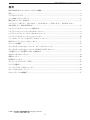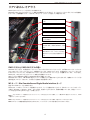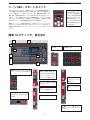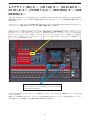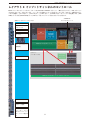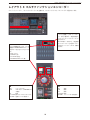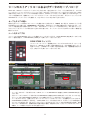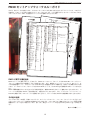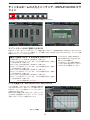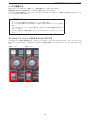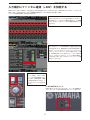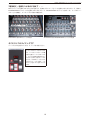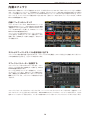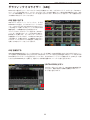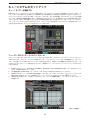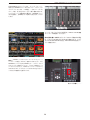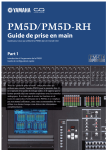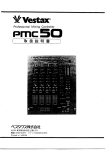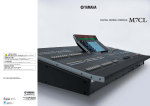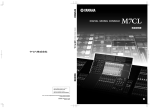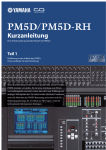Download PM5D / PM5D-RH クイックスタートガイド Part 1
Transcript
/ クイックスタートガイド A guide for people using PM5D in the real world. Part 1 PM5D パネルレイアウトの手引き セットアップウォークスルーガイド このクイックスタートガイドは、ヤマハデジタルミキシ ングコンソール PM5D に初めて触れるユーザーの皆様を 対象読者としております。したがって、本ガイドはオー ディオミキシングについて詳しく解説したものではあり ません。より詳しい情報をお求めの方は、製品に付属の 取扱説明書をご覧ください。 PM5D / PM5D-RH クイックスタートガイド Part 1 PM5D/PM5D-RH クイックスタートガイドの構成 本ガイドは 3 つのパートから構成されています Part 1(イントロダクション、セットアップウォークスルーガイド) 1) PM5D の接続、パネルレイアウトとミックス機能の概要を解説します。 2) シーンのストア / リコールおよびデータのセーブ / ロードについて、簡単に解説します。 3) ウォークスルーガイド : どのようにミキシングエンジニアがコンソールをセットアップするのかを、例を挙げて段 階的に解説します。このパートでは、ショーで使用される最初のシーンを作成するところまでを解説します。 ウォークスルーガイドでは下記の内 容を解説します 「分厚いマニュアルはちょっと・・・」 「手っ取り早く使ってみたい !」 という方は、まずこのガイドをご覧ください。 1) 入力チャンネルのネーミングおよびパッチン グ 2) ファンタム電源の設定 3) 出力チャンネルのネーミングおよびパッチン グ 4) エフェクトのパッチング 5) マトリクスチャンネルのネーミングおよび パッチング 6) GEQ のパッチング 7) ユーザー定義キーの割り当て 8) フェーダーアサイン機能 9) フェーダーでのモニターレベルコントロール 10)シーンのストア Part 2(シーンのストア、エディットおよびセーブ) 1) PREVIEW モード、グローバルペースト、トラッキングリコール機能を使用したシーンのストアおよびエディットに ついて解説します。 2) リコールセーフ、セレクティブリコール機能を使用したシーンリコールについて解説します。 3) PCMCIA カードを使用したデータのセーブ / ロードについて解説します;ライブラリーやシーンを個別にセーブし、 音途切れや、これまでのデータを消すことなく、それらを別のコンソールにロードする方法について解説します。 Part 3(Studio Manager/PM5D Editor クイックスタートガイド) PM5D Editor の使用方法、Studio Manager ソフトウェアを使用したコンソール操作方法について解説します。 2 PM5D / PM5D-RH クイックスタートガイド Part 1 目次 PM5D/PM5D-RH クイックスタートガイドの構成 ...................................................................................................................... 2 目次 ................................................................................................................................................................................................................ 3 リアパネルレイアウト............................................................................................................................................................................ 4 シーン 000;スタートポイント .......................................................................................................................................................... 5 簡単 10 ステップで、音を出す ........................................................................................................................................................... 5 レイアウト 1:[SEL] キー、[CH 1-24] キー、[CH 25-48] キー、[ST IN 1-4] キー、[FX RTN 1-4] キー、 [MIX SEND] キー、[MIX MASTER] キー ............................................................................................................................................ 6 レイアウト 2: スクリーンメニューを操作する............................................................................................................................. 7 レイアウト 3: インプットチャンネルのコントロール ............................................................................................................... 8 レイアウト 4: アウトプットチャンネルのコントロール .......................................................................................................... 9 レイアウト 5: マルチファンクションエンコーダー .................................................................................................................10 シーンのストア / リコールおよびデータのセーブ / ロード .................................................................................................11 PM5D セットアップウォークスルーガイド.................................................................................................................................12 コンソールの準備 ...................................................................................................................................................................................13 チャンネルネームの入力とパッチング;ステージのプランニング ..................................................................................14 チャンネルネームの入力とパッチング;DISPLAY ACCESS セクション ..........................................................................15 入力端子にファンタム電源(+48V)を供給する .....................................................................................................................17 出力チャンネルのパッチング ............................................................................................................................................................18 内蔵エフェクト .......................................................................................................................................................................................20 MATRIX チャンネル ...............................................................................................................................................................................21 グラフィックイコライザー(GEQ).................................................................................................................................................22 ユーザー定義キー ...................................................................................................................................................................................23 フェーダーアサイン /DCA フェーダー ..........................................................................................................................................24 キューシステムのセットアップ .......................................................................................................................................................25 サウンドチェックの準備完了 ............................................................................................................................................................27 © 2007 All rights reserved. 3 PM5D / PM5D-RH クイックスタートガイド Part 1 リアパネルレイアウト PM5D をアナログコンソールと同じように接続します。 PM5D-RH にはアナログ入力のインサート用端子は搭載されていませんが、すべてのチャンネルにダイナミクスが搭載さ れています。外部機器のインサート用には、MY カード(オプション別売)をご使用できます。 マ イ ク / ラ イ ン 入 力 端 子( モ ノ ラ ル、 1 48) ランプ接続端子 USB 端子(Studio Manager 用) 外部パワーサプライ接続端子 その他のオーディオ入出力、コントロー ル入出力用端子 ア ナ ロ グ 出 力 端 子(STEREO OUT、 MATRIX OUT、MONITOR OUT、CUE OUT) マイク / ライン入力端子(ステレオ) PM5D-RH は マ イ ク / ラ イ ン 入 力 端 子、 PM5D はライン入力端子が搭載されてい ます。 アナログ出力端子(MIX OUT 1 24) PM5D モデルと PM5D-RH モデルの違い PM5D-RH モデルでは、48 系統のモノラルチャンネルにそれぞれマイクプリアンプが、4 系統のステレオチャンネルに は 8 つのマイクプリアンプがデフォルトで搭載されています。PM5D モデルでは、48 系統のモノラルチャンネルにそ れぞれマイクプリアンプが、4 系統のステレオチャンネルには 8 つの ライン入力 が搭載されています。これに加え、 PM5D には、48 のアナログ入力インサート用端子が装備されています。 両モデルともに同数の出力系統と 2TR IN/OUT 端子を装備しています。 PM5D-RH モデルでは、2TR IN/OUT 端子をインサート用端子として使用することができますが、複数のインサートが必 要な場合は、MY カードをスロットに挿入して使用する必要があります。 MY カード;Mini Yamaha General Digital Audio Interface カード 別名 mini-YGDAI カードとも呼ばれます。 PM5D には、4 つのカードスロットが装備されています。カードを使用することにより、様々なフォーマットのオーディ オ信号(AES/EBU、CobraNet、ADAT、アナログ等)を扱うことができます。最新の情報については、弊社ホームペー ジ(http://proaudio.yamaha.co.jp)をご覧ください。 Note;ひとつのスロットで利用できるデジタルフォーマットの入出力チャンネル数は、ビット数 48kHz で最大 16 チャンネル、96kHz で最大 8 チャンネルとなります。 Note;ひとつのスロットで利用できるアナログフォーマットの入出力チャンネル数は、最大 8 チャンネルとなります。 Note;MY カードは機器の接続性を高めるためのもので、ミキシングチャンネル数が増えるわけではありません。 4 PM5D / PM5D-RH クイックスタートガイド Part 1 シーン 000;スタートポイント アナログコンソールでは、作業前にコンソールが初期状態に戻って いるか確認する必要がありました。2000 以上もあるノブを操作して、 「ゲインを最小に」、「EQ をフラットに」等、初期状態に戻すには大 変な労力と時間が必要です。しかし PM5D ではこれらのセッティン グをシーンとして記憶しています。初期状態のセッティングもあら かじめ「シーン 000」として記憶されていますので、必要なキーを押 すだけでコンソールを初期状態に戻すことが可能です。 シーン 000 を呼び出すには、 SCENE MEMORY セ ク シ ョ ンに「000」と点滅表示さ れ る ま で SCENE MEMORY [▲]/[▼] キ ー を 押 し ま す。 SCENE MEMORY セ ク シ ョ ンに「000」と表示されたら、 SCENE MEMORY [RECALL] キーを押します。 Note;リコールセーフ機能を使用すると、特定のパラメーターやチャンネル のみをリセット操作から除外することができます。コンソール設定をすべて 初期状態に戻す場合は 13 ページを、リコールセーフについては Part 2 をご覧 ください。 簡単 10 ステップで、音を出す 1 2 3 3 4 8 5 6 7 9 3 PM5D モデルでは、[HA] ノブを回 してヘッドアンプゲインを調節しま す。 4 1 入力ソースを接 2 STEREO A L/R 端 子 に PA 機 続します。 器を接続します。 PM5D モ デ ル を ご 使 用 の 場合は、手順 5 に進みます。 PM5D-RH をご使用の場合は、 エンコーダーを回してヘッド アンプゲインを調節します。 8 出力チャンネルが オンになっているか 確認します。 5 メーターで信号レベルを確 認します。 6 9 フェーダーをあげ ます。 入力チャンネルがオンに なっているか確認します。 3 PM5D-RH モ デ ル で は、 [GAIN/ATT] キーを押して点灯 させます。 7 フェーダーをあげます。 10 音が出ます。 音が出ない 場合は、はじめからやり直してみ てください。 5 PM5D / PM5D-RH クイックスタートガイド Part 1 レイアウト 1:[SEL] キー、[CH 1-24] キー、[CH 25-48] キー、 [ST IN 1-4] キー、[FX RTN 1-4] キー、[MIX SEND] キー、[MIX MASTER] キー 一見すると、PM5D コンソールは他のどのミキサーとも見かけが違うように見えます。実際にまったく違うのですが、 実際に操作してみれば、あっという間にその構成に慣れることができるでしょう。そしてその機能の利便性に気づかれ ると思います。 アナログコンソールのようにすべての機能を操作するためのノブがすべてパネル面にあるわけではありませんので、チャ ンネルストリップの操作を始めるには、まず「3 つのキーを押すこと」が必要です。 [SEL] キーを押して、SELECTED CHANNEL セクションに操 作するインプットチャンネルを割り当てます。[SEL] キー はすべてのインプットチャンネル、STEREO チャンネル、 MIX チャンネル、MATRIX チャンネル、およびマスターア ウトプットチャンネルに装備されています。 [MIX SEND] または [MIX MASTER] キーを押して、MIX エンコーダー の動作を切り替えます。アナログコンソールでいうと、縦に並んだ ミックスセンドノブのようにセンドレベルを調節したり、横に並ん だフェーダーのように MIX チャンネルの出力レベルを調節します。 フェーダーレイヤー(フェーダーバンク)キーを押して、操作する INPUT チャンネルストリップを切り替えます(CH 1-24 ⇔ CH 25-48 または ST IN 1-4 ⇔ FX RTN 1-4)。 3 つのキーを押すだけで、アナログコンソールで操作していたこと、もしくはそれ以上の機能をコンソール上に割り当 てることができます。 実際にミックス作業をするときには、ディスプレイを見る必要はありません。セットアップ時や視覚的なフィードバッ クが必要なとき、より高度なミックス機能を使用する場合にのみ必要です。 6 PM5D / PM5D-RH クイックスタートガイド Part 1 レイアウト 2: スクリーンメニューを操作する ディスプレイを見ずに、ひとつのショーを完璧にミックスすることが可能です。しかし、スクリーンメニューでは様々 なセットアップ機能を扱うことができ、またコンソール設定を確認することもできます。 データエントリーセクション スクリーンディスプレイ タブ DISPLAY ACCESS セクション タブを操作する DISPLAY ACCESS セクション内のキーを押すと、タブの 順番にしたがってページが表示されます。 [SHIFT] キーを押しながら DISPLAY ACCESS セクション 内のキーを押すと、逆の順番でページが表示されます。 DISPLAY ACCESS セクション内のキーをダブルクリック すると、最初のページに戻ります。 DISPLAY ACCESS セクション内のキーを押し続けると、 逆の順番でページが表示されます。 ディスプレイに画面を呼び出す DISPLAY ACCESS セクション内のキーを押して、様々な ファンクションや画面をディスプレイに呼び出してみま しょう。それぞれのキーには複数の画面が割り当てられ ています。それらの画面はタブとして表示されています。 画面を操作する データエントリーパネルを使用して、表示されているパ ラメーターを選択、変更します。 さまざまな方法で操作することができます; ・ トラックパッドを使用してポインターをボタンの上に 置き、クリックすると、ボタンを押すことができます。 赤いカーソルフレームがボタンの位置まで移動し、ボ タン表示が変わります。 ・ 4 つの方向キーを使用してカーソルフレームを移動さ せ、[ENTER] キーを押すと、ボタンを押すことができ ます。 ・ 選択したパラメーターに複数のオプションがある場 合、操作したいパラメーターにカーソルフレームを移 動させ、[DATA] エンコーダーを回すか、表示ボック ス両端の [<]/[>] ボタンを押して、表示をスクロール させます。 画面の構成 画面上部; (常に表示されます)シーン名称や次のシーン、 メーター機能、タイム / タイムコード、カスケード接続 の状態やクロックスピードなど、便利な情報が表示され ます。 メインエリア;選択しているファンクションのパラメー ターやタブが表示されます。 画面下部;選択されているチャンネルの番号や名称、 フェーダーバンクや [MIX SEND] キー、[MIX MASTER] キー の状態などが表示されます。 7 PM5D / PM5D-RH クイックスタートガイド Part 1 レイアウト 3: インプットチャンネルのコントロール INPUT チャンネルストリップのコントロールは SELECTED CHANNEL セクション(青で示したエリア)、MIX セクション (赤で示したエリア)でおこないます。フェーダーは 2 層のレイヤーから成り立っています。[SEL] キーで操作するチャ ンネルを選択し、[CH 1-24] キー、[CH25-48] キー、[ST IN 1-4] キー、[FX RTN 1-4] キーでフェーダーを選択します。[MIX SEND] キーおよび [MIX MASTER] キーで AUX センドをコントロールできるようにしておきます。 STEREO A/B チャンネルストリップ 選択しているインプットチャンネル インプットディレイ ゲイン、フェーズ、アッ テネーション ハイパスフィルター パ ラ メ ト リ ッ ク EQ (4 バンド) ゲ ー ト、 コ ン プ レ ッ サー(センドポイント 選択可能) MIX セクション SELECTED CHANNEL セクション INPUT チャンネルストリップ インプット フェーダーバンク DCA ストリップ ST IN/ FX RTN チャンネ ルスト リップ ST IN/FX RTN チャンネル ストリップ MIX センド× 24 NPUT チャンネルストリップ;24 フェーダー× 2 パン、ルーティング DCA グループ、ミュー トグループ選択 インプットマスター フ ェ ー ダ ー、 チ ャ ン ネルオン / オフ、メー ター、グループ表示ほ か 8 PM5D / PM5D-RH クイックスタートガイド Part 1 レイアウト 4: アウトプットチャンネルのコントロール OUTPUT チャンネルストリップは、INPUT チャンネルストリップとほぼ同じ構成ですが、ゲートやヘッドアンプゲイン など一部の機能は使用できません。[SEL] キーで操作するチャンネルを選択し、[MIX SEND] キーおよび [MIX MASTER] キー で MIX マスターをコントロールできるようにしておきます。フェーダーアサイン機能により、DCA ストリップは MIX マスターとして使用できます。 選択しているアウトプットチャンネル アウトプットディレイ 割り当て可能なフェーダーバンク、インプット、アウトプット、DCA MATRIX セクション パ ラ メ ト リ ッ ク EQ (8 バンド) コンプレッサー MIX セクション MATRIX センド× 8 パン、ルーティング フェーダーアサイン機能割り当て MIX マスター× 24、MATRIX マスター× 8、DCA × 8 DCA グループ選択 アウトプットマス ターフェーダー、チャ ン ネ ル オ ン / オ フ、 グループ表示、キュー STEREO A/B チ ャ ン ネルストリップ 9 PM5D / PM5D-RH クイックスタートガイド Part 1 レイアウト 5: マルチファンクションエンコーダー インプットフェーダー、ネームインジケーターの上部には、マルチファンクションエンコーダーが並んでいます。 [GAIN/HA] キーを押して、HA(ヘッド アンプ入力感度)と ATT(アッテネー ター)を切り替えます。現在の状態は、 エンコーダーモードインジケーターに 表示されます。 [ALT LAYER] キーを押すと、現在選択 されているレイヤーとは別のレイヤー に含まれるフェーダー(24+4)を操作 マルチファンクションエンコーダー には 4 つの機能があります。これら の機能は ENCODER MODE セクショ ン内のキーで割り当てることができ ます。 1)PAN(ピンク) 2)GAIN/ATT(白) 3)ALT LAYER(灰色) 4)MIX SEND SELECT 1-24(青) できます。 ON PRE PAN GAIN PAN GAIN ATT ALT LAYER MIX SEND パン(バランス) +48V の オ ン(PREFERENCE 2 で設定) ATT 無効 ALT LAYER 裏レイヤーのチャンネルオン MIX SEND 選択チャンネル信号オン 10 無効 無効 無効 無効 プリフェーダー信号送出 PM5D / PM5D-RH クイックスタートガイド Part 1 シーンのストア / リコールおよびデータのセーブ / ロード PM5D では、500 のシーンをメモリーしておくことができます(他社ではスナップショットとも呼ばれます)。これらの シーンはコンソールファイルやセッションファイルなど、ほかのデータとともにリコールすることができますが、PM5D 本体にはひとつのセッションファイルのみ保存できますが、PCMCIA カードやオンライン接続した Studio Manager ソフ トウェアを使用すれば、複数のセッションファイルをセーブ / ロードすることができます。またセッションファイルは ADVANCED セーブ / ロードモードを使用して、ひとつのファイルにまとめることもできます。 セーブとストアの違い ストアとはコンソール本体のメモリーにシーンを保存することを指します。(BASIC)セーブとは、PCMCIA カードに設 定を保存することを指します。ADVANCED セーブも同様に、PCMCIA カードに設定を保存することを指しますが、ライ ブラリーの番号を変えて保存できるモードです。リコールはシーンをコンソールに呼び出すこと、ロードはセッション やライブラリーをコンソールに呼び出すことをそれぞれ指します。セーブ / ロードについては Part 2 に詳しい情報が記 載されています。 シーンをストアする コンソールの SCENE MEMORY セクションを使用してシーンをストアします。SCENE MEMORY [▲]/[▼] キーでストア先 のシーン番号を選択し、SCENE MEMORY [STORE] キーを押してシーンをストアします。 SCENE STORE ウィンドウ コンピューターキーボード(接続端子はアームレストの下にあります)でシーン名 称を入力し、[ENTER] キーを押して名称を保存します。または画面上のキーボード を使って入力し、[STORE] ボタンを押して名称を保存します。確認画面が表示され たら、[OK] ボタンを押してシーンをストアします。 シーンストアのショートカットおよびヒント 1) シーンストアのスピードをあげるには、UTILITY メニューの PREFERENCE 1 画面で [STORE CONFIRMATION] をオ フにします。 2) さらにシーンストアのスピードをあげるには、PREFERENCE 1 画面で [AUTO STORE] をオンにします。オンにすると、 コンソール上の SCENE MEMORY [STORE] キーを 2 回押すだけでシーンをすばやくストアできます。 3) シーンをストアすると、変更されているパッチライブラリーや HA ライブラリーも自動的にストアされます。 SCENE MEMORY [STORE] キーを押すと、SCENE STORE ウィンドウが表示されます。このウィンドウでは現在のラ イブラリーを上書きするか(単一のパッチライブラリーまたは HA ライブラリーのみが必要な場合に便利)、新規 ライブラリーを作成するか(複数の設定が必要な場合に便利)を選択できます。ただしパッチや HA ライブラリー の数は、シーンの数よりも少ないのでご注意ください。 11 PM5D / PM5D-RH クイックスタートガイド Part 1 PM5D セットアップウォークスルーガイド 以下は、あるバンドに必要とされる、大きなモニターシステムのための入出力を示したドキュメントです。このガイド の目的は、このショーのために PM5D をセットアップすることです。ここで解説されているテクニックやアイデアは、 フロントオブハウス(FOH)や放送用セッティングにも適用することができます。 THE EXAMPLES PLEASE DO NOT USE ANY Input Channel List GEN forETI THECAL LYPLES EXAM MODIFIED INGREDOutpu ORGANIC PRODUC IENTS, t Chann As;EAugus ANDelUSE list for THE EXAMPLES WHERE t 2006 VER POSSIBLE. As; August 2006 PLEASE NO BLACK PEP Ch Channel PER IN VEGETARIA N Mic DIS Crew party is 7, band +48V HES DUE TODescrip Mix ALL 1 KICK ERG 1 y is 8 We SH 53 part tion Y. Notes have a number of strict vege Mix 1 2 KICK 2 SF SR touring staff. Please tarians SH 92 on our TOP + SUB ensureTOP Y they are prop Mix 2 3 SNARE SF SL TOP + SUB SH 57 erly catered for. DRESSING ROOMS Mix 3 4 SNARE IN Bass Out Wedges XLR Y Mix 4 SNARE BOTT Bass In BAND DRESSING5 ROO Wedges KP 85 Y Mix 5 6 TIMBALM GTR Out E - TO BE Theta SET Wedge 4 hrs before show time s 98 BEVERAGES - half7toHIbe Mix 6 GTR In HAT well chille A 452 * Wedges d on plenty of ice Y Mix 7 1 TEA KETTLE ABL8ETOM Drum Wedge Wedge TO 21BOIL WATERTheta 98 Y Mix 8 9 TOM Drum Sub Dual 15 Pwr Sub Theta 98 FULL ASSORTED10TEA Y Mix 9 TOM Drum Rev SET 3 -UP (PLEASE FX 3 ThetaINCL 98 Y TIPS AND UDE PG WITH LEMONS, HON Mix ENG 10 11 TOM 4 Key Wedge L Wedge LISH Theta 98 EY, RAW GINGER BREAKFAST)s Mix 11 ROOT, CUTYTING BOARD, 12 RIDE Key Wedge R Wedge PEELER A 461 s KNIFNick Y E, AND Mix 12 13 OH SR ROT s IEM Plus Extra Ears LCARWireles A 415 PLATES, SILVER 14 Y Belt pack for Keys Tech Mix 13 OHNAP Nick Ears R SL KINS AND Wireless IEM A15 415 FOR Plus Spare Pack = 3 packs Y Mix 14 15 SPD 1 DOZEN RED WIN Drum Ears L Wired Active Ears DI E GLAPRE Plus Spare Belt Pack = 2 packs Y SSES Mix 15 16 BASS Drum Ears R Wired Active DI Ears 1 DOZEN COFFEE17MUG Y Mix 16 BASSSPOST Simon Ears L Wireless IEM UHF Theta 98 Plus Spare Belt Pack = 2 packs Fresh Cut Flower Asso Mix 17 18 OCARINA Simon Ears R Wireless IEM UHF Theta 98 rtment Mix 18 19 SAX Anna Ears L VERY IMPORTANT Wireless IEM UHF Theta 98 yourGTR Mix 19 efforts in secu 20 - ACC Anna Ears R Wireles ring BSS s thes IEM DI e wine memories of your show Y s will go aMix 20 way long 21 GTR Sax to Ears L ring Wireles : TOP ensu BT 4051 * fond s IEM Y Mix 21 GTR BOTT Sax Ears R 1 bottle of excellent22qual Wireless IEM MD422 ity6 Italian red wine Mix 22 23 LINE DDL 1 FX 1 BSS-DISassicaia,YSolaia or Tign between 88 and 91.24 anel Mix 23 loRev - vinta HARMONICA 2 ges FX 2 XLR 1 bottle of excellent25qual Mix 24 SIMON VOX Rev 3 FX 4 ity white wine - UHF 58d CortTheta Matrix 1 on Cha SIMON VOX SPARE Spare IEM 12 – 1 LITER EVIA26 UHF Theta 58drlemagne prefeMatrix rred -2 betw Plus Spare Belt Pack = 2 packs N, BASS OR NAY eenIEM 88 and 91 27 Spare VOXA, OR FIJI WAT Theta 57dER 2 CASES (48) SMA28LLKEY Matrix 3 VOX EVIA Theta N, OR NAYA, OR57d FIJI Matrix 4 29 GTR VOX 6 COKE, 6 DIET COK Theta 57d E, Matrix 5 30 BV 6 7-UP UHF Theta 58d 6 ASSORTED ODW Matrix 6 31ALLA YAMAH A AN1x OR NAKED JUIC ActiveEDIOR HANY SEN SMOOTH 4 SMALL TWIST OFF Matrix 32 YAMAHA FS1R 7 IES Active DI PERRIER OR SAN Y Matrix PEL 33 8 Motif 1 BOTTLE POM POMEGRES Active DI LIGRINO Y Master L Wedge Cue L 34 YAMAHANIT E LJUICEActive A CS6x (PLA DIIN, NOTYFLAVOR 6 BLUE GATORADES Master R Wedge Cue R ED) 35 YAMAH A CS6x , 6 RED R ORAActive DI GAT Y DES Master L IEM Cue L VL1 L 6 CORONA, 6 BEC36 Active DI KS, Y 6 RSIERRA NEVADA Master R IEM Cue R 37 VL1 ActivePAL DI E ALEY, ALL BOTTLES 4 GUINESS PUB STY 38 SEQ LE DRA 1 - LOOPS UGHT IN XLR CANS 1 FRESH SUSHI PLA 39 SEQ 2 - LOOPS XLR TTE R (FRO SEQ 3 - BASS M A LOC SHOULD INCLUDE40ABO XLRAL SUSHI RESTAURANT) 41 SEQUT 4 - 20 FX ASSORT ED PIECES INCLUDING XLR VEGETARIAN (NO42 SOME THAT ARE ALL SEQ - KEYER) CRA 1L B 5EITH XLR SEQ 6 - KEY 1R 1 ANTIPASTO PLA43 XLR TTE R – SHO 44 SEQ 7 - KEY ULD INCL 2L XLRUDE AN ASSORTMEN ARTICHOKE HEARTS T OF OLIVES, 45 SEQ , STU 8 - FFE KEY 2R D GRAPE XLR LEAVES , CRUDITE WITH DIP, SLIC GOURMET SALAMI, 46 SEQ 9 - VOX XLR ROASTED VEGGIES ED 47 SEQ 10 - VOX 1 GOURMET CHEESE XLR ETC …ETC … (BE CREATIVE) PLA 48 SEQ TTE 11 - GUIDE R TO INCL XLRUDE 2-3 DIFFERE AND SEEDLESS GRA NT CHEESES, CRACKE 49 SEQ PES12 - CLICK XLR RS 50 KEY TALKBACK 1 WHOLE FRUIT BAS MXL 58mic 51 KET AMBIENCE SR A415 1 CUT FRESH FRU52 Y IT PLA AMBIEN CERSL TTE A415 Y 1 CONTAINER OF HUM 53 Talk to Stage switch MUS AND TRIAMXL58 NGLES 54 CD OF WHEAT PITA BREAD AND ABOUT FIVE OR SIX SMALL BOWLS OF 55 CD THIN GS TO NIBBLE ON …... CHOCOLATES, ASS 56ORT DDL ED Simon ASSORTED HARD CANDIES, HEALTH 57 DDL Simon Y SNACKS LIKE DRIED APRICOTS, YOGURT RAIS INS, MIXED NUTS, DAT 58 Rev Simon ES ETC …ET C …. 59 Rev Simon 60 Rev Sax 61 Rev Sax 62 Rev Kit 63 Rev Kit 64 PM5D に関する補足仕様 PM5D コンソールを指定するとき、どのモデル(PM5D: マニュアルヘッドアンプ、または PM5D-RH: リコーラブルヘッ ドアンプ)を使用するのか明確にしておく必要があります。また、最新のコンソールファームウェア、MY カード、ス ペアの電源供給ユニット、デスクランプや Studio Manager を起動させる PC の電源など、指定すべき事項がほかにもあ ります。データのバックアップやロードのための PCMCIA カードや、Studio Manager 接続用の USB ケーブルもお忘れ なく・・・。 PM5D で標準装備されている以上の入力が必要な場合は、複数の PM5D をカスケード接続することもできますし、コ ンソール入力拡張用に DSP5D(近日発売予定)を指定することもできます。また、デジタルケーブリングユニット DCU5D を用意すれば、CAT-5 ケーブルで接続することにより、ステージにある DSP5D を遠隔操作することもできます。 その他の仕様 マトリクスミキサーの拡張、外部イコライザーや、スピーカープロセッサー、フォーマットコンバーターなどとしてデ ジタルミキシングエンジン DME64N を使用することもできます。ヤマハではツアー使用できるパワーアンプ製品や設備 音響用スピーカーなどもご用意しています。詳しくは、弊社ホームページ(http://proaudio.yamaha.co.jp)をご覧くだ さい。 次ページに続く・・・ 12 PM5D / PM5D-RH クイックスタートガイド Part 1 PM5D は必要な仕様を満たしていますか ? 入力の拡張には DSP5D をご使用ください PM5D または PM5D-RH では以下を装備しています; 入力チャンネル× 64(モノラルインプット× 48、ステレオインプット× 8) MIX バス× 24(EQ とコンプレッサーを装備、AUX センドとオーディオサブグループに対応) STEREO バス(A チャンネル、B チャンネル) MATRIX アウトプット× 8、ステレオ MONITOR/CUE バス マルチエフェクト× 8、グラフィックイコライザー× 12 さらに入力が必要な場合は、複数の PM5D をバスリンクするかカスケード接続します。DSP5D を使用すれば、より小 さなスペースで同様にコンソールを拡張できます。これにより入力数は倍となり、また 8 つのマトリクス、8 つのエフェ クト、12 のグラフィックイコライザーを追加することができます。 24 以上の MIX バス、8 つ以上の MATRIX バスが必要な場合は、デジタルオーディオミキシングシステム PM1D をおす すめします。PM1D は 48 の MIX バスと、24 の MATRIX バスを装備しています。 PM5D DSP5D DCU5D DSP5D のラックマウントオプションを使用すれば、PM5D および PM5D-RH の入力を拡張することができます。また デジタルケーブリングユニット DCU5D を使用すれば、DSP5D を CAT-5 ケーブルの簡単な接続でステージに設置でき、 PM5D から遠隔操作することができます。 コンソールの準備 まず、コンソールの最終使用者がコンソール設定をバックアップしたか確認します。 次に DISPLAY ACCESS セクションの [UTILITY] キーを押して UTILITY メニューの PREFERENCE 2 画面を開き、コンソー ルのソフトウェアバージョンを確認します。安定した動作と最良の機能のためにも、つねにソフトウェアのバージョン を最新のものにしておくことをおすすめします。最新のソフトウェアについては、弊社ホームページ(http://proaudio. yamaha.co.jp)をご覧ください。必要であれば、ウェブページに表示されている指示にしたがってアップデートをおこなっ てください。アップデートの際には、PCMCIA カードが必要です。 ソフトウェアが最新の場合は、コンソールを初期化します。初期化すると、すべてのユーザーメモリーが消去され、コ ンソール設定は工場出荷時のものに戻ります。 コンソールを初期化するには;SCENE MEMORY [STORE] キーを押しながら電源を入れます。画面 に表示される指示にしたがって初期化をおこない ます。電源スイッチは電源供給ユニット PW800W にあります。 13 PM5D / PM5D-RH クイックスタートガイド Part 1 チャンネルネームの入力とパッチング;ステージのプランニング いくつか覚えておくことがあります; 1) モノラルチャンネルはペアリングしてステレオチャンネルにすることができますが、隣り合った奇数 / 偶数チャン ネルしかペアにできません。 2) それぞれのモノラルレイヤーに 24 チャンネル、2 つのレイヤーにステレオチャンネルがそれぞれ 4 チャンネルあり ます。レイヤーをまたいで、チャンネルをグループ化することは避けるべきです。 ここで紹介するバンド、THE EXAMPLES に必要なチャンネル数は 64 チャンネル以下で、ほとんどがステレオチャンネ ルのため、PM5D で対応できます。 ステレオチャンネルの候補としては、エフェクトリターン、CD やアンビエンスマイクがあります。ステレオキーボード またはステレオサンプラー用にステレオチャンネルがもうひとつ必要かもしれません。しかし、この例ではドラム用の オーバーヘッドマイクが選択されています。 以下のリストには、この状態が「First Attempt」に記されています。 PM5D Multicore PM5D Channel Ch Ch Ch 1 KICK B52 1 1 2 KICK 91 2 2 3 SNARE TOP 3 3 4 SNARE IN 4 4 5 SNARE BOTT 5 5 6 TIMBALE 6 6 7 HI HAT 7 7 8 TOM 1 8 8 9 TOM 2 9 9 10 TOM 3 10 10 11 TOM 4 11 11 12 RIDE 12 12 13 Stereo 1L Stereo 1L OH SR 14 Stereo 1R Stereo 1R OH SL 13 SPD 13 15 14 BASS PRE 14 16 15 BASS POST 15 17 16 OCARINA 16 18 17 SAX 17 19 18 ACC GTR 18 20 19 GTR TOP 19 21 20 GTR BOTT 20 22 21 LINE 6 21 23 22 HARMONICA 22 24 23 SIMON VOX 23 25 24 SIMON VOX SPARE 24 26 25 BASS VOX 25 27 26 KEY VOX 26 28 27 GTR VOX 27 29 28 BV 28 30 29 YAMAHA AN1x 29 31 30 YAMAHA FS1R 30 32 31 Motif ES 31 33 32 YAMAHA CS6x L 32 34 33 YAMAHA CS6x R 33 35 34 VL1 L 34 36 35 VL1 R 35 37 >>37 SEQ 1 - LOOPS 36 38 38 SEQ 2 - LOOPS 37 39 39 SEQ 3 - BASS 38 40 40 SEQ 4 - FX 39 41 41 SEQ 5 - KEY 1L 40 42 42 SEQ 6 - KEY 1R 41 43 43 SEQ 7 - KEY 2L 42 44 44 SEQ 8 - KEY 2R 43 45 45 SEQ 9 - VOX 44 46 46 SEQ 10 - VOX 45 47 47 SEQ 11 - GUIDE 46 48 48 SEQ 12 - CLICK 47 49 48 50 51 Stereo 2L 52 Stereo 2R 53 FX 4L 54 FX 3L 55 FX 3R 56 Stereo 3L 57 Stereo 3R 58 Stereo 4L 59 Stereo 4R 60 FX 1L 61 FX 1R 62 FX 2L 63 FX 2R 64 36 KEY TALKBACK Stereo 2L Stereo 2R FX 4L FX 3L FX 3R Stereo 3L Stereo 3R Stereo 4L Stereo 4R FX 1L FX 1R FX 2L FX 2R AMBIENCE SR AMBIENCE SL Talk to Stage CD CD DDL Simon DDL Simon Rev Simon Rev Simon Rev Sax Rev Sax Rev Kit Rev Kit このステージではステレオサンプラーは偶数と奇数のチャン ネルに割り当てられていますので、ペアリングすることが できません。そこでひとつのチャンネルを動かすことによ り、ペアリングすることができるようになりました。 「Second Attempt」ではそのことが記されています。 As; August 2006 Input Channel List for THE EXAMPLES Second First Attempt! Attempt! 4Nam! K 52 K91 SNtp SNin SNbt Timb Hats Tom1 Tom2 Tom3 Tom4 Ride Ohsr Ohsl SPD Bss1 Bss2 Ocar Sax Acou GtrT GtrB Lin6 Harm Simo Sspr John Nick Andy Anna AN1x Voco Moti CS6L CS6R VL1L VL1R Loop Loop Bass FX Key1 Key1 Key2 Key2 Vox Vox Gide Clik KeyT Ambi Ambi TTS CD L CD R DDL DDL RevS RevS Rsax Rsax R sn R sn Mic SH 53 SH 92 SH 57 XLR KP 85 Theta 98 A 452 * Theta 98 Theta 98 Theta 98 Theta 98 A 461 A 415 A 415 Active DI Active DI UHF Theta 98 UHF Theta 98 UHF Theta 98 BSS DI BT 4051 * MD422 BSS DI XLR UHF Theta 58d UHF Theta 58d Theta 57d Theta 57d Theta 57d UHF Theta 58d Active DI Active DI Active DI Active DI Active DI Active DI Active DI XLR XLR XLR XLR XLR XLR XLR XLR XLR XLR XLR XLR MXL 58mic A415 A415 MXL58 switch +48V Y Y Y Y Y Y Y Y Y Y Y Y Y THE EXAMPLES では、Simon のボーカルをレイヤーの最後の チャンネルに割り当てています。これにより、そのチャンネ ルを見つけやすくしているのです。 Y Y Y Y Y Y Y Y Y Y Y Y 14 PM5D / PM5D-RH クイックスタートガイド Part 1 チャンネルネームの入力とパッチング;DISPLAY ACCESS セク ション [PATCH] キーを押して、NAME または INPUT PATCH 画面を表示させます。 インプットチャンネルに名称をつけるには 灰色のネームボタンをクリックするとキーボード画面が表示されます。この画面を使用して名称を入力することもでき ますが、コンピューターキーボードを使用して、より簡単にすばやく名称を入力することもできます。キーボードの接 続端子はフロントパッドの下にあります。 画面上で名称をつける;4 文字を考えてみましょう はじめの名称にカーソルを合わせ、[ENTER] キーを押します。 文字にカーソルを合わせ、クリックします。これを 4 回繰り返すか、外部キー ボードの [ENTER] キーを押します。 矢印キーでひとつ下の名称を選び、[ENTER] キーを押します。 文字にカーソルを合わせ、クリックします。これを 4 回繰り返すか、外部キー ボードの [ENTER] キーを押します。 矢印キーでひとつ下の名称を選び、[ENTER] キーを押します。 文字にカーソルを合わせ、クリックします。これを 4 回繰り返すか、外部キー ボードの [ENTER] キーを押します。 矢印キーでひとつ下の名称を選び、[ENTER] キーを押します。 文字にカーソルを合わせ、クリックします。これを 4 回繰り返すか、外部キー ボードの [ENTER] キーを押します。 ・・・・・・これを 64 回繰り返してください・・・・・・ パッチを変更する;DISPLAY ACCESS > INPUT PATCH パッチの変更は、アナログスタイルで物理的に結線を変 える方法もありますが、他のエンジニアを困惑させない ためにも、コンソールに内蔵のソフトウェア上でのパッ チ変更をおすすめします。 INPUT PATCH 画面上の青い点はミキサー上のチャンネル と入力端子との接続を示しています。デフォルトでは入 力端子 1 はチャンネル 1 に接続されています。 次ページに続く・・・ 15 この方法では、何回も [ENTER] キー を押す必要があるように思えますが、 慣れてしまえば簡単です。 入力後はチャンネルの順番を確認し、 入力した名称が適切なチャンネルに つけられているか確認してください。 PM5D / PM5D-RH クイックスタートガイド Part 1 パッチを変更する 青い丸をクリックするだけで、接続したり、接続を解除したりすることができます。 確認画面は UTILITY > PREFERENCES 1 > PACTH で無効にすることができます。 ひとつの入力端子は複数のチャンネルにパッチすることができます(Y-Split)が、複数の入力端子をひとつのチャンネ ルにパッチすることはできません。 パッチ操作のヒント 1) カーソルを左右に動かすには [DATA] エンコーダーを回します。 2) カーソルを上下に動かすには [SHIFT] キーを押しながら [DATA] エンコーダーを回し ます。 3) カーソルがスクロールバー上にある場合は、[SHIFT] キーを押すと画面がすばやくス クロールします。 4) [SEL] キーを押すと、画面が選択したチャンネルまでスクロールします(オートスク ロール)。 モノラルインプットチャンネルをステレオペアにする 2 つの [SEL] キーを同時に数秒間押すと、そのチャンネルをステレオペアにすることができます。ステレオペアになった 両方のチャンネルの [SEL] キーが点灯します。隣り合った奇数 / 偶数チャンネルのみ、ステレオペアにすることができま す。 奇数チャンネル 偶数チャンネル 16 PM5D / PM5D-RH クイックスタートガイド Part 1 入力端子にファンタム電源(+48V)を供給する PM5D モデルでは、[GAIN] ノブの上部に [+48V ON/OFF] スイッチがありますが、PM5D-RH モデルでは、レイアウトが 異なります。それぞれのチャンネルに物理的な専用スイッチがあるわけではありません。 ファンタム電源を供給する方法は 2 通りです; 1)画面上で設定する DISPLAY ACCESS セクションの [HA/INSERT] キーを押して、 HA/INSERT メニューの CH 1-24 画面を開きます。この画面 でそれぞれのチャンネルにファンタム電源を供給すること ができます。 2)エンコーダーモードを使用する まず UTILITY メニューの PREFERENCE 1 画面で設定を変更 する必要があります。画面右側には [USE ENCODER-ON AS +48V] オプションがあります。このオプションをオンにし ておくと、エンコーダーモードが HA に設定されている場 合、ENCODER [ON] キ ー を 押 す だ け で フ ァ ン タ ム 電 源 を オン / オフすることができます。ファンタム電源の状態は、 入力端子近くの赤い LED([+48V] インジケーター)にて確 認することができます。 エンコーダーモードが HA に設定 されている場合、このキーを押す とファンタム電源を供給すること ができます(PREFERENCE 1 画面 で [ENCODER-ON AS +48V] オ プ ションをオンにしておく必要があ ります)。 [+48V MASTER] スイッチ PM5D-RH モデルのリアパネルには、ファンタム電源のマ スタースイッチ([+48V MASTER] スイッチ)があります。 17 PM5D / PM5D-RH クイックスタートガイド Part 1 出力チャンネルのパッチング コンソール背面の出力端子(MIX 1-24、CUE、MONITOR、MATRIX 1-8)のパッチングは現在固定されており、変更する ことはできません。近日リリース予定のファームウェアでは、これらの出力端子のパッチ変更に対応する予定で、SLOT OUT、2TR OUT、FX IN 用の OUTPUT PATCH 画面のメニューに追加される予定です。ここでは FX IN へのパッチ変更を 例にして解説していきます。 出力系統のプランニング AMPLES E EX List for TH ut Channel 2006 As; August ES EXAMPL list for THE nel Output chan 2006 As; August Notes Description TOP + SUB Mix +48V SF SR TOP + SUB Mix 1 Mic SL SF Wedges Mix 2 Channel BETA 52 Out Y s Bas Wedges Mix 3 KICK B52 SM 91 Bass In Wedges Mix 4 BETA 56 2 KICK 91 Y GTR Out P TO 5 E Wedges Mix AR XLR 3 SN Y GTR In IN 6 E Wedge Mix KM 84 4 SNAR Wedge m r Sub Dru TT Dual 15" Pw Mix 7 BETA 98 5 SNARE BO Sub Y m Dru FX 3 Mix 8 C 451 * 6 TIMBALE Rev Y m Dru Wedges Mix 9 L BETA 98 7 HI HAT dge s Tech Y Key We t pack for Key Wedges Mix 10 R BETA 98 8 TOM 1 Plus Extra Bel = 3 packs Y Key Wedge Wireless IEM Pack Mix 11 BETA 98 9 TOM 2 Plus Spare Y = 2 packs Nick Ears L IEM k s Pac eles t 12 3 Wir Bel 98 Mix BETA 10 TOM Plus Spare Y Nick Ears R Wired Ears Mix 13 L C 460 11 TOM 4 Y 2 packs Drum Ears Wired Ears Belt Pack = Mix 14 R C 414 12 RIDE Plus Spare Y Drum Ears Wireless IEM Mix 15 L C 414 s 13 OH SR Ear Y Simon Wireless IEM Mix 16 R BSS DI s 14 OH SL Y Simon Ear Wireless IEM Mix 17 BSS DI 15 SPD Anna Ears L E Wireless IEM Mix 18 XLR 16 BASS PR Anna Ears R ST Wireless IEM Mix 19 UHF BETA98 17 BASS PO Ears L Sax Wireless IEM Mix 20 UHF BETA98 18 OCARINA Y Ears R Sax FX 1 Mix 21 BSS DI 19 SAX 1 Y L DD R FX 2 Mix 22 AT 4050 * 20 ACC GT 2 packs Rev 2 P FX 4 Belt Pack = Mix 23 MD421 21 GTR TO Plus Spare Y Rev 3 TT 24 BO Mix R DI BSS 22 GT Spare IEM 1 rtix 6 Ma XLR 23 LINE Spare IEM ICA 58A DIR Matrix 2 UHF BETA 24 HARMON 58A DIR VOX Martix 2 UHF BETA 25 SIMON VOX SPARE Matrix 3 BETA 57A 26 SIMON X Martix 3 BETA 57A 27 BASS VO X Matrix 4 BETA 57A 28 KEY VO 58A X Martix 4 UHF BETA 29 GTR VO Y Matrix 5 BSS DI 30 BV Y R8 Martix 5 BSS DI 31 JUPITE Y R Matrix 6 BSS DI 32 VOCODE Y Martix 6 BSS DI 33 K2000 Y EDIA L OM Matrix 7 DR DI AN BSS 34 Y IA R ED OM Martix 7 DR DI BSS 35 AN Y L TH Matrix 8 BSS DI 36 V-SYN R Master L XLR 37 V-SYNTH PS LOO Master R XLR 38 SEQ 1 LOOPS Master L XLR 39 SEQ 2 BASS Master R XLR 40 SEQ 3 FX 4 XLR 41 SEQ 1L KEY 5 XLR 42 SEQ 1R KEY XLR 43 SEQ 6 KEY 2L XLR 44 SEQ 7 KEY 2R XLR 45 SEQ 8 VOX XLR 46 SEQ 9 - VOX 10 SEQ XLR 47 IDE GU 11 XLR 48 SEQ CK CLI SM57 49 SEQ 12 Y KBACK C414 50 KEY TAL Y E SR C414 51 AMBIENC E SL SM58 switch 52 AMBIENC ge Sta to k Tal 53 54 CD 55 CD on 56 DDL Sim on 57 DDL Sim on 58 Rev Sim on 59 Rev Sim Sax Rev 60 61 Rev Sax 62 Rev Kit 63 Rev Kit 64 隣り合った奇数 / 偶数チャンネルのみをステレオペアに設定す ることができます。ステレオアウトプットが必要な場合は、そ れに応じてミキシングのプランを立てる必要があります。 ステレオアウトプットミックスを設定する アウトプットチャンネルに名称をつける 2 つのチャンネルの [SEL] キーを同時に押すと、ミックス はステレオになります。このとき [PAIR] インジケーター が点灯します。左側のエンコーダーでバランスを、右側の エンコーダーでレベルを調節します。[MIX SEND] キーお よび [MIX MASTER] キーはミックスマスター(ピンク)に 設定されている必要があります。 INPUT PATCH 画面と同様、OUTPUT PACTH 画面の灰色の 名称ボックスをクリックすると、チャンネルに名称をつけ ることができます。つけられた名称は、そのチャンネルが DCA フェーダーに割り当てられた場合に、コンソールの ネームインジケーターに表示されます(アウトプットチャ ンネルはデフォルトで、レイヤー D F に割り当てられて います)。名称は Studio Manager にも表示されるため、と ても便利です。 次ページに続く・・・ 18 PM5D / PM5D-RH クイックスタートガイド Part 1 「電気的に」名称をつけるのに加えて・・・ MIX セクションに名称をつけることは不可欠です。従来のようにテープとペンで名称をつけておきましょう。同時に、 ENCODER MODE セクションにも名称をつけておきましょう。ENCODER MODE セクション内のキーは、ミックスキュー ボタンとして機能し、モニタリングする際には便利です。 THE EXAMPLES 用の MIX セクションの名称 THE EXAMPLES 用の ENCODER MODE セクションの名称 今こそストアのタイミングです シーンストアの方法については、11 ページをご覧ください。 ストアの際は「start-up」や「generic」 というようなタイトルをつけておき ます。ここでストアするシーンは最 終的に必要なシーンではありませ ん。これまでの設定内容を失わない ようにするために、仮にストアする だけです。PCMCIA カードや Studio Manager に セ ー ブ す る 際 は、 プ ロ ダクション名やバンド名をつけてお きます。 19 PM5D / PM5D-RH クイックスタートガイド Part 1 内蔵エフェクト PM5D には 8 系統のエフェクトが内蔵されています。それぞれがステレオ SPX タイプのマルチエフェクトとして機能し ます。すべてのエフェクトユニットが同等のパワーを持ち、またライブラリー 046 048 には定評のあるヤマハ REV-X リバーブが内蔵されています。またオプションの Add-On Effects パッケージ(Master Strip や OpenDeck など)をイン ストールして、エフェクトタイプを追加することもできます(近日リリースされる V2 ファームウェアでは、Add-On Effects は標準装備になります)。 内蔵エフェクトのパッチング エフェクトのパッチングは、INPUT PATCH メニューや OUTPUT PACTH メニュー、または EFFECT ASSIGN 画面 で直接おこなうことができます。DISPLAY ACCESS セク シ ョ ン の [EFFECT] キ ー を 押 し て、EFFECT メ ニ ュ ー の EFFECT ASSIGN 画面を開きます。 インプットボックスまたはアウトプットボックスにカー ソルを合わせ、[DATA] エンコーダーで適切なソースを 選択します。[ENTER] キーを押して確定し、次のボック スへ移動します。 ステレオエフェクトにモノラル信号を割り当てる エフェクトの L 側に信号を割り当てるだけです。エフェクトはこれを識別し、ステレオ出力として処理します。同じミッ クスを両側に割り当てると、入力レベルは倍になります。 エフェクトパラメーターを変更する エフェクトイメージをマウスでクリックするか、イメー ジにカーソルを合わせて [ENTER] キーを押すと、EFFECT PARAM 画面が表示されます。 カーソルと [DATA] エンコーダーを使用して、パラメー ターをエディットします。別のエフェクトを選択すると きは、画面右上の [LIBRARY] ボタンをクリックします。 編集したエフェクトは、ライブラリーに保存することも できます。 エフェクトパラメーターおよびエフェクトタイプは、シーンリコールによってコントロールされます。内容はシーンメ モリーのパラメーターとともにストアされます。THE EXAMPLES のエンジニアはシーンリコールできるように、さらに 他のコンソールでロードできるように、シンガーのお好みのエフェクトをエフェクトライブラリーにストアしています。 20 PM5D / PM5D-RH クイックスタートガイド Part 1 MATRIX チャンネル PM5D の MATRIX チャンネルは 8 系統のアウトプットを装備しており、24 の MIX バスまたは 2 つの STEREO バスから送 られた信号を処理します。MIX チャンネルと同じように、MATRIX チャンネルもペア化することができます。 MIX チャンネルから MATRIX バスへ信 号を送る MATRIX [SEL] キーを押し続けるか、ダブルクリック します。MIX [SEL] キーが点滅し、MIX エンコーダー で現在選ばれている MATRIX バスへのセンドレベル やパンを確認できます。かわりに MIX [SEL] キーを 押し続けるか、ダブルクリックすると、8 つそれぞ れの MATRIX バスへのセンドレベルを確認できます。 MATRIX チャンネルをスペアのインイヤーモニターとして使用する ー THE EXAMPLES の 場合 バンドメンバーのインイヤーモニターにトラブルがあった場合、彼らはスペアの MATRIX チャンネルにミックスを送る ことができます。 1) MATRIX チャンネル 1 と 2 をオンにし、[SEL] キーを押してこの 2 チャンネルをペア化します。 2) MATRIX エンコーダー 2 を 3 時の位置まで回し、ノミナル出力が出るようにしておきます。 これで準備は整いました。 スペアが必要なときは; 1) MATRIX [SEL] キー 2 をダブルクリックします。 2) スペアに送る MIX チャンネルをオンにし、センドレベルを調節します。 3) MATRIX [SEL] キー 1 をダブルクリックし、ステレオ信号が L と R に振り分けられているか確認します。 今こそストアのタイミングです シーンストアの方法については、11 ページをご覧ください。 すでにセーブしたシーンに 上書き保存することもでき ますし、もし戻る必要があ るとお考えでしたら、まっ たく新しい番号を選ぶこと もできます。 21 PM5D / PM5D-RH クイックスタートガイド Part 1 グラフィックイコライザー(GEQ) PM5D には 12 基のグラフィックイコライザー(GEQ)が内蔵されています。これらは 31 バンド、1/3 オクターブの GEQ で、 カット / ブースト量を設定したり、スペクトラムアナライザーで GEQ を通過していく信号の状態を確認できます。GEQ フェーダー操作は画面、カーソルやエンコーダーを使っておこないます。DCA セクション内のフェーダーを使用すれば、 より簡単に GEQ をコントロールできます。 GEQ を割り当てる GEQ は す べ て の イ ン プ ッ ト チ ャ ン ネ ル、 お よ び MONITOR バスを含む、すべてのアウトプットバスにイ ンサートすることができます。DISPLAY ACCESS セクショ ンの [GEQ] キーを押して GEQ メニューの GEQ ASSIGN 画面を開き、この画面で割り当てを設定します。 インサート先ボックスにカーソルを合わせ、[DATA] エ ンコーダーで希望するインサート先の MIX を選択し、 [ENTER] キーを押します。ミックスインサートポイント は自動的にオンになりますが、この時点では GEQ はオ フの状態です。必要であれば、この画面で GEQ をオン にします。ミックスがステレオの場合は、[LINK] ボタン を押して GEQ モジュールをリンクさせます。 GEQ を操作する GEQ PARAM 画面を開きます。カーソルや [DATA] エンコーダーを使用して GEQ を操作することもできますが、DCA フェー ダーを使用して GEQ を操作することもできます。GEQ を DCA フェーダーに割り当てる場合は、GEQ イメージ下の [ASSIGN TO FADERS] ボタンにカーソルを合わせてクリックします。または次のショートカットを使用します;[SHIFT] キーを押 しながら [FADER MODE] キーを押すと、選択している帯域が直接 DCA フェーダーに割り当てられます。 [AUTO ASSIGN] ボタン このボタンをオンにしておくと、GEQ PARAM 画面を呼び出 したときに、最後に選択した帯域が自動的に DCA フェー ダーに割り当てられます。 22 PM5D / PM5D-RH クイックスタートガイド Part 1 ユーザー定義キー PM5D には 25 個のユーザー定義キーがあります。24 個はひとつのエリアに、1 個は DCA セクションの上部にあります。 これらのキーには、様々な機能を割り当てることができます。代表的な機能として、画面のブックマークやショートカッ ト、次のシーンや最後のシーンのシーンリコール、ディレイエフェクトのタップテンポ機能などがあります。 DISPLAY ACCESS セクションの [UTILITY] キーを押して UTILITY メニューの USER DEFINE 画面を開き、ユーザー 定義キーのセットアップをおこないます。 灰色の矢印ボックスにカーソルを合わせてクリックし、USER DEFINED KEY ASSIGN ウィンドウを開きます。リストをス クロールして、希望する機能を探します。機能が見つかったら [ENTER] キーを押します。必要に応じて 2 列目、3 列目 のコラムも同様に割り当てていき、ユーザー定義キーの動作を指定します。 テープとペンでユーザー定義キーに名称を付けておきま す。またメモも用意しておき、ほかのコンソールにも簡 単にラベルを移すことができるようにしておきます。 ショーの終了後に、セットリストの背面にラベルを貼っ ておき、翌日のショーで使うコンソールに貼りなおす、 というのもひとつの手です。 THE EXAMPLES のエンジニアは、GEQ と 3 つのエフェクト へのブックマークを使用しています。ユーザー定義キー 9 は「レイヤースナップショット」です。これは HOME キー のように動作します。このキーを押すだけでレイヤー設定 がいつものセットアップに戻ります。 23 PM5D / PM5D-RH クイックスタートガイド Part 1 フェーダーアサイン /DCA フェーダー これら 8 つのフェーダーは、DCA マスターやユーザーが自由に定義できるフェーダーとして、マルチに動作します。6 つの割り当て可能なフェーダーバンクと、DCA 専用バンクから構成されています。 フェーダーの割り当てを変更する DISPLAY ACCESS セクションの [UTILITY] キーを繰り返し押 して、FADER ASSIGN 画面を開きます。 チャンネル選択ボックスにカーソルを合わせ、[DATA] エン コーダーを回してチャンネルを選択し、割り当てを変更し ます。割り当てはすぐに適用されます。 デフォルト設定; A B C D E F インプットチャンネル 25 32 インプットチャンネル 33 40 インプットチャンネル 41 48 MIX チャンネル 1 8 MIX チャンネル 9 16 MIX チャンネル 17 24 FADER ASSIGN 画面 割り当てられたフェーダーの機能について ほとんどの(またはすべての)レイヤーとポジションに同 じフェーダー機能を割り当てることができます。 それらの機能は、FADER FLIP の状態に影響されませんので、 AUX センドにはなりません。 DCA 以外の割り当ては、シーンにストアされません。 現在、ミュート機能は DCA の機能を使用する場合にのみ有 効になりますが、近日リリース予定の V2 ファームウェアで は、チャンネルのオン / オフスイッチとして動作します。 また DCA フェーダーで GEQ のバンドをコントロールする こともできます。フェーダーへの割り当ては GEQ 画面でお こないます。 24 PM5D / PM5D-RH クイックスタートガイド Part 1 キューシステムのセットアップ キュー / モニターを理解する PM5D にはコンソールのモニターシステムに信号を送る、ひとつのステレオ CUE バスが装備されています。加えて、モ ニターシステムには MIX バス、MATRIX バス、STEREO バスや 2TR IN 端子からの信号などが送られてきます。これは、キュー モニターしているチャンネルがない場合、これらのソースのうち、ひとつの音を聴くことができる、ということを意味 しています(放送局では頻繁に使われます)。MONITOR バスにはデフォルトで STEREO A バスからの信号が送られるよ うになっており、CUE バスが選択されたときにはこの信号を遮断するように設定されています。モニターレベルのコン トロールは、トップパネル上のノブでおこないます。フロントオブハウス用には、PA へのモニター信号の出力タイミン グを合わせるためのモニターディレイなどのオプションもあります。 フェーダーでのモニターレベルコントロール モニターレベルはパネル上のノブでコントロールすることができますが、やはりフェーダーでコントロールしたいとい うのが多くのステージモニターエンジニアの望みでしょう。ソフトウェアルーティングによる直接的なフェーダーコン トロールは近日リリース予定の V2 ファームウェアで対応予定ですが、現在のところ直接的な方法はありません。しか し下記にしたがってコンソールを設定することにより、間接的にフェーダーでモニターレベルコントロールをおこなう ことができます。 1) OUTPUT PATCH メニューの INSERT PATCH 画面で、MONITOR L および MONITOR R をあまっている FX IN にパッチ します(INSERT OUTPUT グリッド内)。 2) 次に画面右側の INSERT INPUT グリッド内で、ST AL および ST AR を同じ FX OUT にパッチします。 3) OUTPUT PATCH メニューの INSERT POINT 画面で、ST A のインサートをオンにします。またインサートポイントが PRE FADER に設定されていることを確認します。エフェクトがバイパスされていることも確認してください。 4) STEREO OUT A 端子にウェッジ用アンプまたはインイヤーモニター機器を接続し、フェーダーでリスニングレベル を調節します。 次ページに続く・・ 25 PM5D / PM5D-RH クイックスタートガイド Part 1 THE EXAMPLES のエンジニアは、エフェクトユニット の出力を STEREO B チャンネルのインサートリターンに インサートしています。この場合、一方のフェーダーを ウェッジ用、もう片方をインイヤー用に使用できます。 シングルウェッジを使用する場合は、STEREO B チャン ネルを選択し、[MONO] キーを押して出力をモノラルに します。 エフェクトをバイパスさせる場合は、EFFECT ASSIGN 画面 でパッチングを確認してください。 別の方法を使ってみましょう;すべての FX が使用中の場合 は、かわりに 2TR OUT および 2TR IN を使用します。リアパ ネルの 2TR OUT DIGITAL 端子と 2TR IN DIGITAL 端子をケー ブルで接続します。 Note;STEREO A チャンネルをキューモニターするとフィード バックループが発生しますので、絶対におやめください。また MONITOR セクション内の [STEREO A] キー(ピンク)がオン になっていないか確認してください。このキーの状態はシーン データにストアされたり、PCMCIA カードにセーブされること はありませんので、データをカードや Studio Manager からロー ドするたびに確認する必要があります。 次ページに続く・・・ 26 PM5D / PM5D-RH クイックスタートガイド Part 1 このウォークスルーガイドでは下記の 内容を設定してきました これらの設定は、数々のエフェクトやインサート、ステー ジボックスを組み上げ、コンソールにラベリングすること と同じです。 1) 2) 3) 4) 5) 入力チャンネルのネーミングおよびパッチング ファンタム電源の設定 出力チャンネルのネーミングおよびパッチング エフェクトのパッチング マトリックスチャンネルのネーミングおよび パッチング 6) GEQ のパッチング 7) ユーザー定義キーの割り当て 8) フェーダーアサイン機能 9) フェーダーでのモニターレベルコントロール 10)シーンのストア 今こそストアのタイミングです そして、今こそカードにセーブするタイミングです クイックスタートガイド Part 2 をご覧ください。 サウンドチェックの準備完了 カードのデータをショーで使用されるコンソールにロー ドし、サウンドチェックとショーの始まりです。途中で シーンをストアするようにしましょう。ストアのタイミ ングに迷った場合は、とにかく頻繁にストアすることを おすすめします。シーンはあとで削除することができま す。 ガイドの Part 2 では、PCMCIA カードを使用したセーブ とロードについて、詳しく解説していきます。またシー ンのエディットやリコールオプションの使いかたについ ても解説します。 27